PPT如何去画环形图, PPT是一款很多用户都在使用的幻灯片制作软件,有时候我们在制作PPT幻灯片的时候难免会添加或者做出自己想要的形状。那么环形图的制作方法是什么呢?让我们来看看PPT是如何用边肖做一个环形图的。
有需要的用户不要错过。
如何用PPT制作环形图
第一步:打开一个需要画圈的ppt。
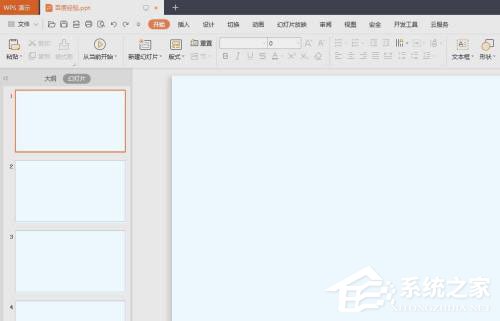
第二步:在菜单栏插入,选择形状下拉菜单中的同心圆形状。
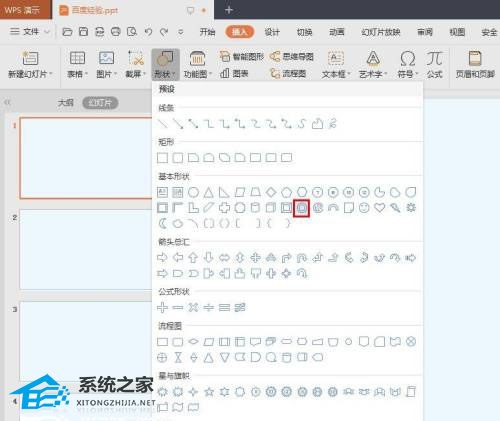
第三步:按住鼠标左键,在幻灯片上画一个同心圆。
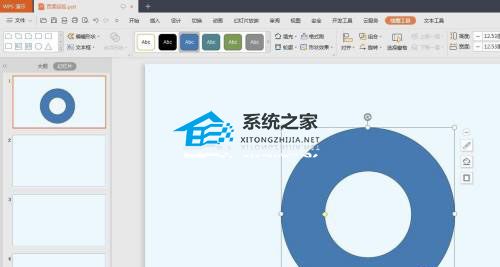
第四步:在黄色方块处,按住鼠标左键并拖动以形成所需的环。
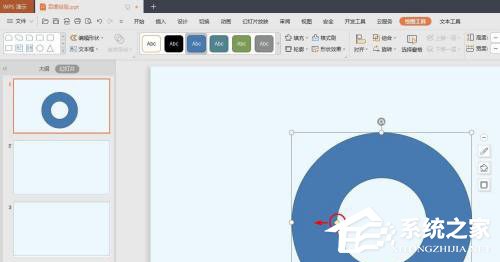
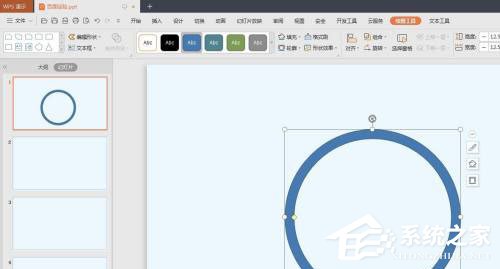
如下图所示,ppt中的加环完成。
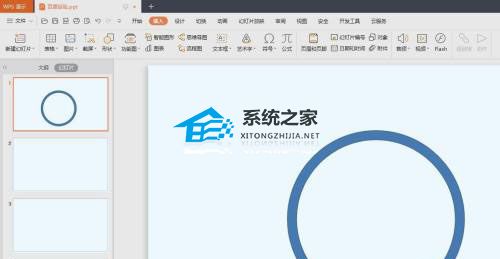
PPT如何去画环形图,以上就是本文为您收集整理的PPT如何去画环形图最新内容,希望能帮到您!更多相关内容欢迎关注。
